Cukup hapus file dengan menghapusnya di File Explorer
- verclsid.exe digunakan untuk memvalidasi dan memverifikasi integritas ekstensi shell.
- Anda dapat memverifikasi file yang dapat dieksekusi aman dengan memeriksa lokasi file propertinya.
- Hapus file dengan menghapusnya dari File Explorer atau melalui Task Manager.
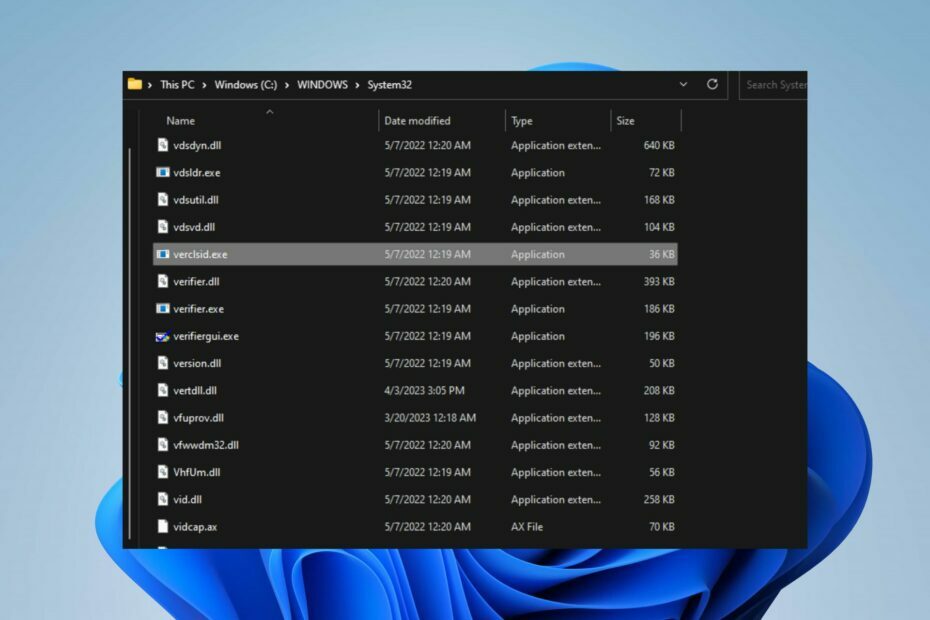
XINSTALL DENGAN MENGKLIK FILE DOWNLOAD
- Unduh Fortect dan instal di PC Anda.
- Mulai proses pemindaian alat untuk mencari file korup yang menjadi sumber masalah Anda.
- Klik kanan Mulai Perbaikan sehingga alat dapat memulai algoritme perbaikan.
- Fortect telah diunduh oleh 0 pembaca bulan ini.
Banyak faktor mengeluh melihat proses verclsid.exe berjalan di Task Manager mereka. Itu karena menimbulkan beberapa kekhawatiran, dan mereka ingin tahu apakah itu aman. Namun, artikel ini akan membahas vercisid.exe, cara memverifikasi file, dan cara menghapusnya.
Atau, Anda mungkin tertarik dengan panduan kami tentang exe menghapus dirinya sendiri di Windows 11 dan beberapa langkah untuk memperbaikinya.
Apa itu verclsid.exe?
Di Windows, verclsid.exe dapat dieksekusi untuk Host Verifikasi CLSID Ekstensi Shell.
Ini adalah komponen yang membantu memvalidasi dan memverifikasi integritas ekstensi shell menggunakan pendaftaran CLSID (Class Identifier).
Untuk apa verclsid.exe digunakan?
- Itu dituntut untuk memvalidasi dan memverifikasi integritas ekstensi shell.
- Ini memastikan bahwa CLSID terdaftar untuk ekstensi shell valid.
- Proses verifikasi terjadi selama inisialisasi Windows Shell.
- Ini membantu mencegah potensi masalah seperti crash, masalah kinerja, dan konflik yang disebabkan oleh ekstensi shell yang salah atau tidak kompatibel.
- Berkontribusi pada keseluruhan stabilitas dan keandalan antarmuka pengguna Windows.
Haruskah saya menghapus verclsid.exe?
Tidak, Anda tidak boleh menghapus proses Host Verifikasi CLSID Ekstensi Shell karena alasan berikut:
- Ini akan berdampak negatif pada stabilitas dan fungsionalitas Windows Shell.
- Anda mungkin mengalami malfungsi ekstensi shell.
- Masalah komparabilitas dan kesalahan sistem.
Namun, file sistem dapat dikompromikan atau rusak oleh malware dan virus. Jadi, verclsid.exe mungkin tidak aman dan harus dihapus. Lanjutkan ke bagian berikutnya untuk memverifikasi.
Bagaimana cara memverifikasi apakah verclsid.exe aman atau virus?
Perhatikan langkah-langkah verifikasi berikut untuk memeriksa apakah proses verclsid.exe aman atau virus:
- Periksa apakah file verclsid.exe di PC Anda berada di direktori yang sah:
C:\Windows\System32 - Jalankan pemindaian virus di komputer Anda dengan perangkat lunak antivirus yang dapat dipercaya dan memindai file
- Verifikasi apakah file verclsid.exe ditandatangani secara digital dan Hak Cipta oleh Microsoft Windows Corporation.
Setelah melalui langkah-langkah di atas dan jika Anda melihat adanya kejanggalan pada properti file, Anda harus dapat memutuskan apakah itu aman.
Bagaimana cara menghapus verclsid.exe?
1. Akhiri tugas untuk verclsid.exe
- Klik kanan Awal tombol dan pilih Pengelola tugas dari menu.
- Pergi ke Proses atau Detail tab. Klik verclsid.exe dari daftar, klik kanan padanya, lalu pilih Tugas akhir dari menu konteks.

- Klik OKE untuk mengonfirmasi bahwa Anda ingin mengakhiri tugas untuk program tersebut.
- Restart PC Anda dan periksa apakah masih berjalan.
Langkah tugas akhir akan menghentikan proses verclsid.exe di PC Anda. Lihat artikel kami tentang apa yang harus dilakukan jika Task Manager lambat untuk membuka atau merespons di PC Anda.
2. Hapus file verclsid.exe melalui File Explorer
- Ulangi langkah 1 dan 2 dari solusi di atas.
- Temukan verclsid.exe dalam Pengelola tugas.
- Kemudian, klik kanan padanya dan klik Buka Lokasi File dari menu tarik-turun.
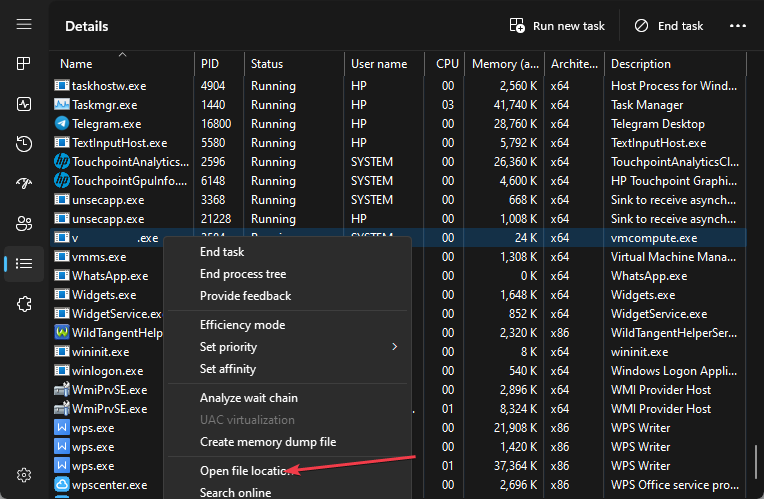
- Sekarang, klik kanan pada verclsid.exe berkas dan menghapus dia.
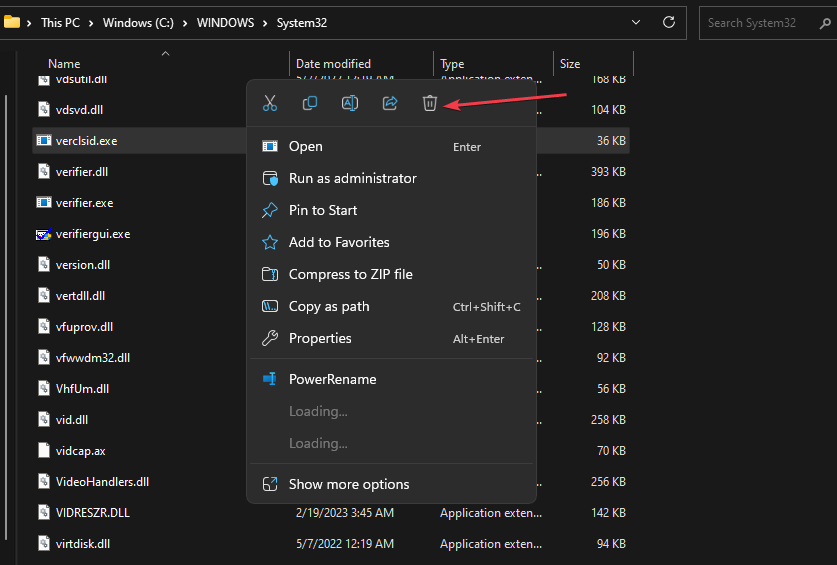
- Mulai ulang PC Anda.
Menghapus file yang dapat dieksekusi di File Explorer akan menonaktifkan dan menghapus program berbahaya menggunakan file yang dapat dieksekusi.
- Apa itu Mediaget.exe & Kegunaannya?
- Apa itu Mictray64.exe & Haruskah Anda Menghapusnya?
- Apa itu Rpcnetp.exe & Haruskah Anda Menghapusnya?
- Apa itu Wmpnscfg.exe & Apakah Aman untuk Menghapusnya?
Kesimpulannya, Anda dapat memeriksa apa yang harus dilakukan jika perangkat lunak antivirus memblokir file .exe di PC. Demikian juga, Anda dapat membaca panduan terperinci kami tentang alasannya file exe tidak terbuka dan cara memperbaikinya di Windows 11.
Jika Anda memiliki pertanyaan atau saran lebih lanjut mengenai panduan ini, silakan kirimkan di bagian komentar.
Masih mengalami masalah?
SPONSOR
Jika saran di atas tidak menyelesaikan masalah Anda, komputer Anda mungkin mengalami masalah Windows yang lebih parah. Kami menyarankan memilih solusi all-in-one seperti Benteng untuk memperbaiki masalah secara efisien. Setelah instalasi, cukup klik Lihat & Perbaiki tombol lalu tekan Mulai Perbaikan.


